10 parasta ilmaista RAR-poistolaitetta Macille (jotka toimivat vuonna 2022)
Yritit siis avata .rar-tiedoston, jonka lataat Internetistä tai sait kollegalta/ystävältä sähköpostitse. Sitten saat oudon virheilmoituksen Mac-tietokoneellesi, koska tiedostoa ei voitu avata.
Se on todella pettymys. Olen ollut siellä siitä lähtien, kun olen käyttänyt MacBook Prota kommunikoidakseni muiden Windows-tietokonetta käyttävien kanssa. Itse asiassa törmäsin samaan ongelmaan, kun vaihdoin PC:stä Maciin muutama vuosi sitten.
Onneksi onnistuin korjaamaan sen hämmästyttävällä sovelluksella nimeltä Unarchiver, paras RAR-poistosovellus Macille. Lisäksi se on edelleen Ilmainen.
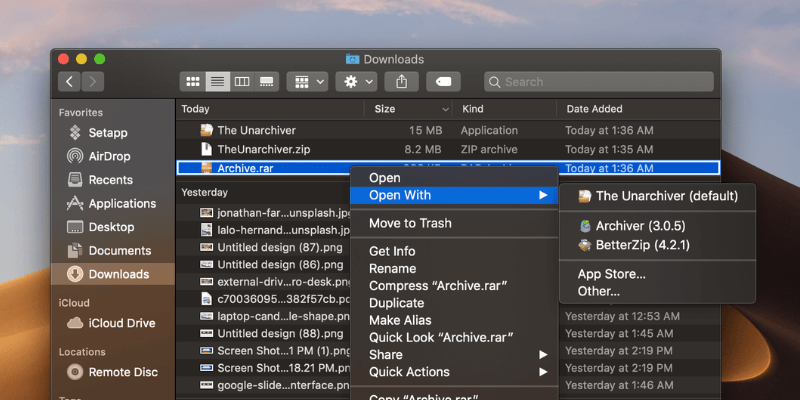
Samaan aikaan testasin myös kymmeniä muita sovelluksia Macissani ja suodatin ne, jotka ovat ilmaisia ja helppokäyttöisiä. Voit lukea lisää alta.
Sisällysluettelo
Mikä on RAR -tiedosto?
RAR on pakattu tiedosto lyhenne sanoista Roshal Archive. Yksinkertaisesti sanottuna .rar-tiedosto on kuin iso tietosäiliö, jonka sisällä on joukko yksittäisiä tiedostoja ja kansioita.
Miksi käyttää RAR:ia? Koska se pienentää tiedostojesi ja kansiosi kokoa pitäen samalla kaiken sisällön 100 % ennallaan. RAR:n avulla se on paljon helpompi tallentaa siirrettävälle tietovälineelle tai siirtää Internetin kautta.
Tämän Compression Ratingsin tarjoaman vertailukuvan mukaan RAR-tiedostot saavuttavat paljon suuremman pakkauksen, etenkin multimediatiedostoissa. Ne on myös helpompi jakaa tai palauttaa, kun ne ovat vioittuneet, kuin muut vaihtoehdot, kuten ZIP- tai 7Zip-tiedostot.
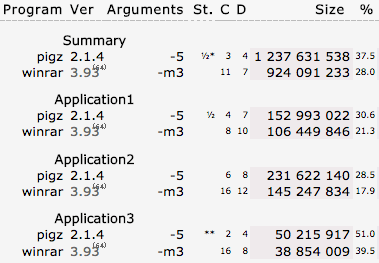
Kuinka avata RAR-arkisto Macissa?
Toisin kuin muut arkistotiedostot, esimerkiksi ZIP-arkisto voidaan luoda tai purkaa suoraan käyttämällä Macin oletustoimintoa, RAR-tiedosto voidaan avata vain kolmannen osapuolen ohjelmistolla… valitettavasti Applella on ei sisäänrakennettu arkistotyökaluun, vielä.
Siksi Internetissä on paljon kolmansien osapuolien sovelluksia, jotka väittävät pystyvänsä tekemään niin. Jotkut ovat päivättyjä, kun taas jotkut vaativat sinua maksamaan. Mutta meillä on useita ilmaisia vaihtoehtoja työn suorittamiseen. Olen testannut monia ja tässä ovat ne, jotka toimivat edelleen.
Ilmaiset RAR Extractor -sovellukset, jotka toimivat Macissa
Pikapäivitys: Löysin juuri tehokkaamman sovelluksen nimeltä ParempiZip — jonka avulla voit paitsi purkaa monenlaisia arkistoja, mutta voit myös käyttää sitä luomaan arkistoja tai esikatsella arkiston sisältöä purkamatta. Nämä lisäominaisuudet eivät ole saatavilla Unarchiver- tai Archive Utility -apuohjelmassa. Suosittelen BetterZipiä niille, jotka käsittelevät usein erilaisia tiedostoja PC:llä ja Macilla. Huomautus: BetterZip ei ole ilmainen, mutta ilmainen kokeiluversio on tarjolla.
1. Unarchiver
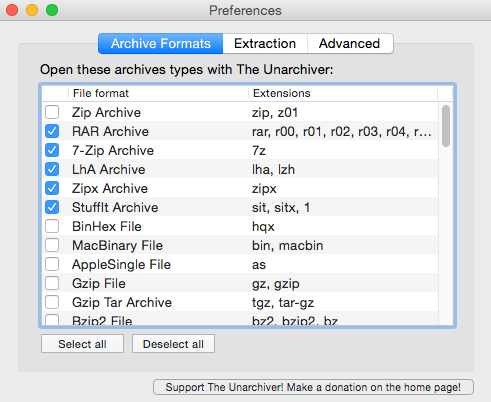
Unarchiver on suosikkini. Kuten nimestä käy ilmi, se purkaa melkein minkä tahansa arkiston välittömästi käynnistämättä sovellusta. Sovellus on erittäin tehokas ja tekee jopa sen, mitä sisäänrakennettu arkistotyökalu ei pysty – purkaa RAR-arkistoja. Se tukee myös tiedostonimien käsittelyä vieraissa merkistöissä.
2. B1 Free Archiver
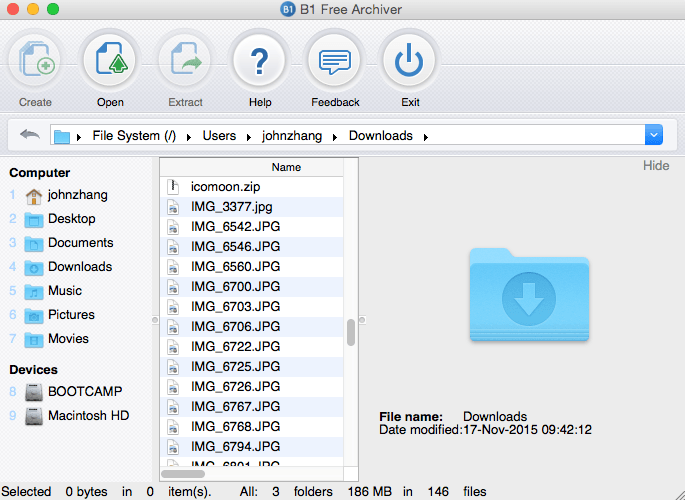
Toinen loistava avoimen lähdekoodin sovellus, B1 Free Archiver toimii all-in-one-ohjelmana tiedostoarkistojen hallintaan. Kuten yllä olevasta kuvakaappauksesta näet, tämän työkalun avulla voit luoda, avata ja purkaa arkistoja. Se avaa .rar-, .zip- ja 35 muuta tiedostomuotoa. Macin lisäksi saatavilla on myös Windows-, Linux- ja Android-versiot.
3. UnRarX
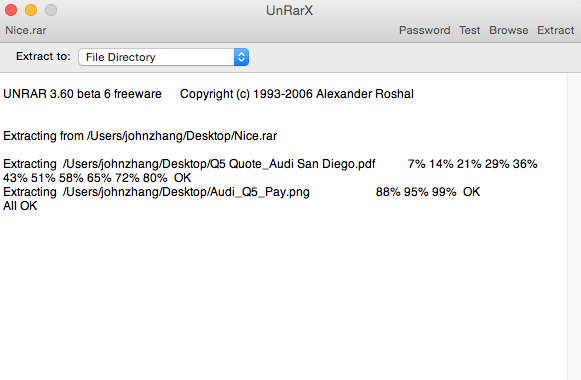
UnRarX on yksinkertainen apuohjelma, joka on suunniteltu laajentamaan .rar-tiedostoja ja palauttamaan vioittuneet tai puuttuvat arkistot .par- ja .par2-tiedostoilla. Siinä on myös poistotoiminto. Voit tehdä tämän avaamalla ohjelman, vetämällä arkistotiedostosi käyttöliittymään, ja UnRarX purkaa sisällön määritettyyn kohteeseen.
4. StuffIt Expander Mac
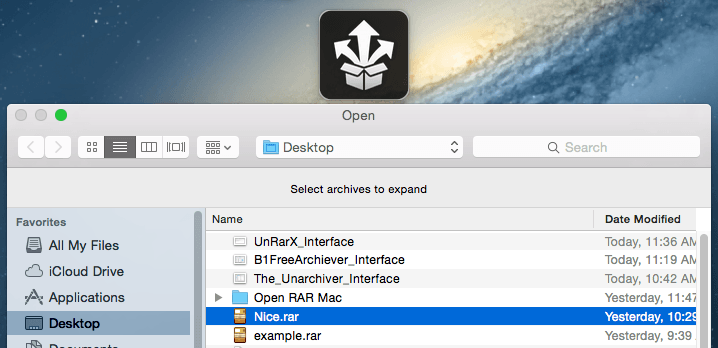
StuffIt Expander Macille voit purkaa sekä Zip- että RAR-arkistot. Minusta sovellus oli erittäin helppokäyttöinen. Kun ohjelma on asennettu, sinun pitäisi nähdä kuvake (kuten yllä olevan kuvakaappauksen yläosassa näkyy). Klikkaa sitä. Valitse seuraavaksi tiedosto, määritä kohde, johon puretut tiedostot tallennetaan, ja olet valmis.
5. MacPar deLuxe
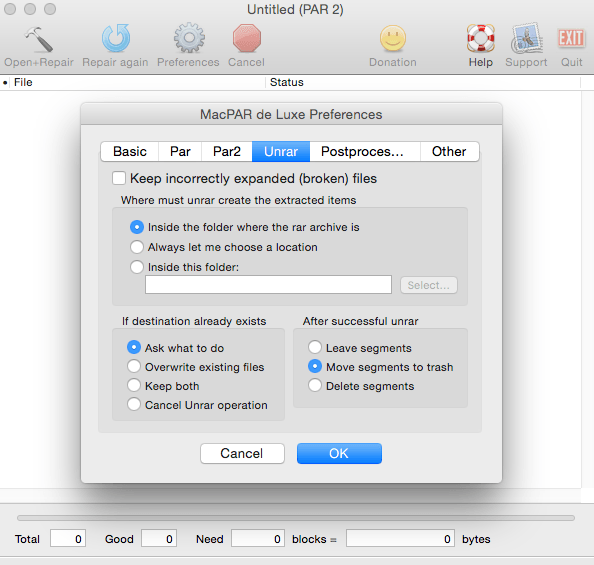
Toinen loistava työkalu, joka voi avata RAR-tiedostoja ja tehdä paljon muutakin! Alun perin MacPAR deLuxe kehitettiin palauttamaan puuttuvat tai vioittuneet tiedot käsittelemällä ‘par’- ja ‘par2’-tiedostoja, ja se pystyy purkamaan tiedot sisäänrakennetulla unrar-moottorillaan. Jos olet Macintosh-käyttäjä, joka lataa tai lataa usein binaaritiedostoja, tulet todennäköisesti rakastamaan tätä apuohjelmaa. Saat sen osoitteesta sen virallinen sivusto täällä.
6. iZip for Mac
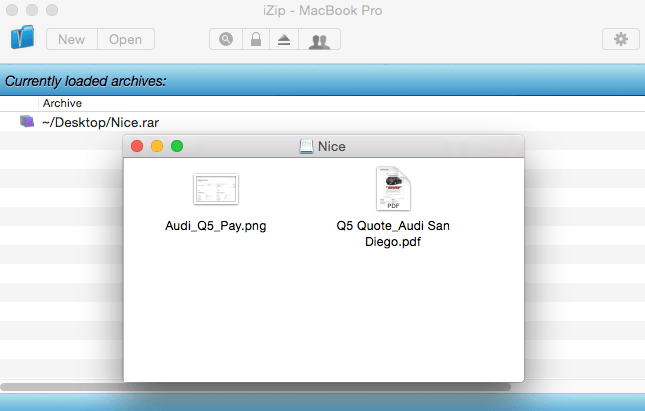
iZip on toinen tehokas mutta tehokas työkalu, joka on luotu alusta alkaen Mac-käyttäjille tiedostojen pakkaamiseen/purkamiseen, suojaamiseen ja jakamiseen helposti. Se tukee kaikenlaisia arkistomuotoja, mukaan lukien RAR, ZIP, ZIPX, TAR ja 7ZIP. Voit purkaa tiedoston vetämällä ja pudottamalla sen ohjelmiston pääliittymään. Toinen ikkuna avautuu puretuilla tiedostoilla. Supernopea!
7. Ilmainen RAR Extractor
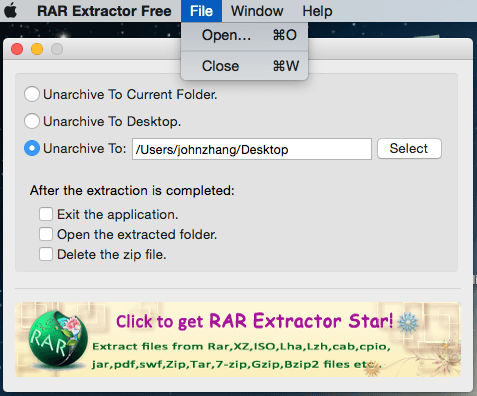
RAR Extractor ilmainen on sovellus, joka on erikoistunut purkamaan Rar-, Zip-, Tar-, 7-zip-, Gzip-, Bzip2-tiedostoja kätevästi ja turvallisesti. Kun olet ladannut ja käynnistänyt sovelluksen, näet ponnahdusikkunan, joka pyytää sinua määrittämään arkistosta poistamisen. Lataa tiedostot siirtymällä vasempaan yläkulmaan ja napsauttamalla ‘Avaa’.
8. SimplyRAR (Mac)
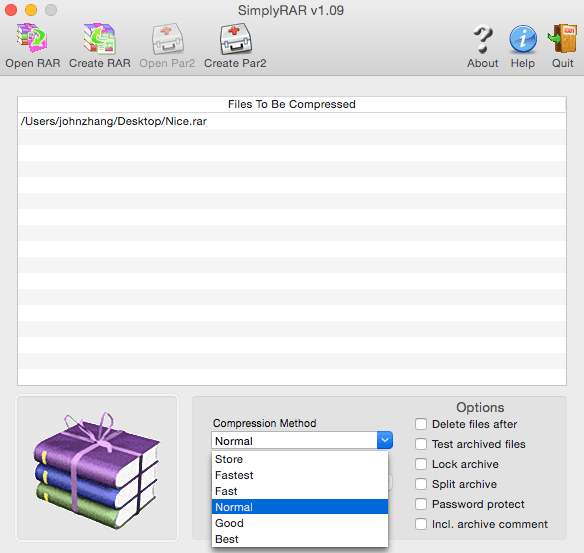
Yksinkertaisesti RAR on toinen mahtava arkistointisovellus Mac OS:lle. Kuten nimestä voi päätellä, SimplyRAR on helppokäyttöinen ohjelma, jonka avulla tiedostojen arkistointi ja arkistosta poistaminen on helppoa. Avaa se pudottamalla tiedosto sovellukseen, valitsemalla pakkausmenetelmä ja painamalla liipaisinta. Sovelluksen haittapuoli on, että on vaikea saada tukea kehittäjältä, koska näyttää siltä, että he eivät enää toimi.
9. RAR Expander
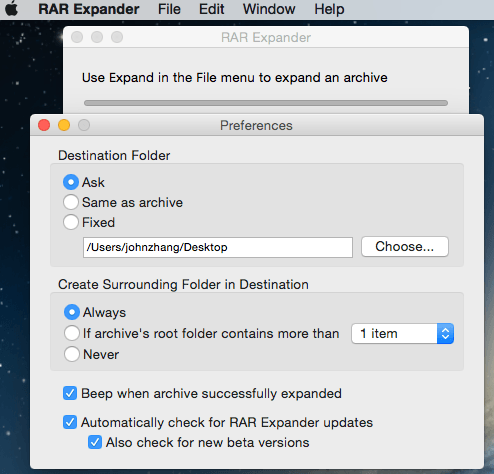
RAR Expander (Mac) on puhdas GUI-apuohjelma RAR-arkistojen luomiseen ja laajentamiseen. Se tukee yksittäisiä, moniosaisia tai salasanalla suojattuja arkistoja. Siinä on myös AppleScript-tuki ja esimerkkikomentosarjat, joiden avulla voit käsitellä useita arkistoja kerralla.
10. Vetoketju
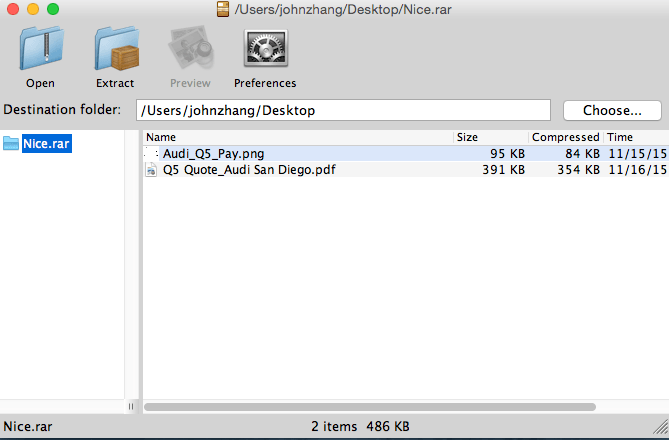
zipeg on myös kätevä mutta ilmainen. Pidän todella sen kyvystä esikatsella koko tiedostoa ennen sen purkamista. Se tukee myös salasanalla suojattuja ja moniosaisia tiedostoja. Huomautus: Ohjelmiston avaamiseksi sinun on asennettava vanha Java SE 6 -ajonaika (katso tämä Applen tukiartikkeli).
Joten kuinka purat tai purat RAR-tiedostoja Macissa? Onko parempi Macin arkistoinnin poistosovellus parempi kuin yllä luetellut? Kerro minulle jättämällä kommentti alle.
Lue myös
- SD-muistikorttivirheiden korjaaminen: Ultimate Guide
- Kuinka ladata kaikki valokuvat Facebookista
- Näytön tallennus iPhonessa tai iPadissa
- Kuinka tyhjentää ‘Järjestelmätietojen’ tallennustila Macissa
- Kuinka poistaa päällekkäiset valokuvat iPhonesta Gemini-valokuvilla
- Kuinka tyhjentää roskakori tai noutaa poistetut kohteet iPadilla
Viimeisimmät artikkelit